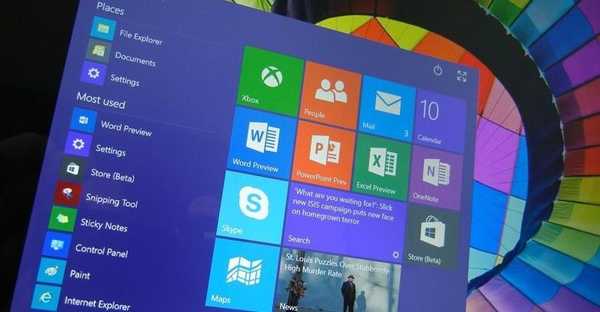Po instalacji system Windows 10 automatycznie instaluje sterowniki dla całego sprzętu zawartego w dystrybucji. Wraz z pojawieniem się pulpitu użytkownik może pracować na komputerze.
Ale znaczna część usług i aplikacji wbudowanych w system operacyjny, które działają i zużywają zasoby, nie potrzebuje. Brakuje też niektórych składników, takich jak program antywirusowy lub zwykła przeglądarka. Co to znaczy skonfigurować system Windows 10 po instalacji i jak to zrobić, rozważ poniżej.
Spis treści- Aktualizacje
- Kierowcy
- Antywirusowe
- Minimalny wymagany pakiet oprogramowania
- Wyłączanie oprogramowania szpiegującego
- Poprawa wydajności
- Usuwanie gruzu
Aktualizacje
Istnieje wiele opinii na temat obowiązkowej aktualizacji systemu Windows 10, a nawet przeciwstawne poglądy na ten problem mają pewną prawdę. Mimo to Microsoft nie wyda jeszcze nowego systemu operacyjnego i pracuje nad jego ulepszeniem.
Bez nowych aktualizacji, w tym krytycznych, Twoja wersja systemu Windows 10 będzie mniej bezpieczna, stabilna i zoptymalizowana od poprzedniej. Aby go zaktualizować, wykonaj następujące czynności:
1. Otwórz „Opcje” i przejdź do sekcji „Aktualizacja, bezpieczeństwo”.
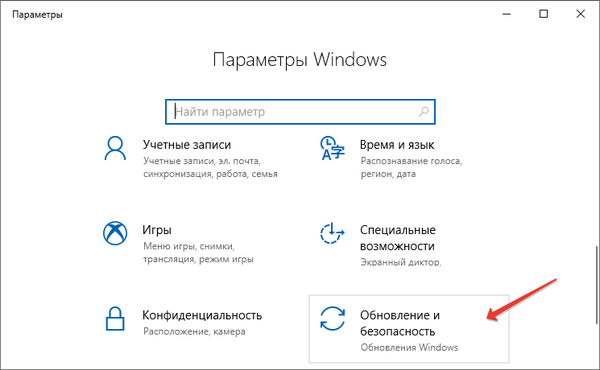
2. Kliknij przycisk, aby sprawdzić dostępność aktualizacji..
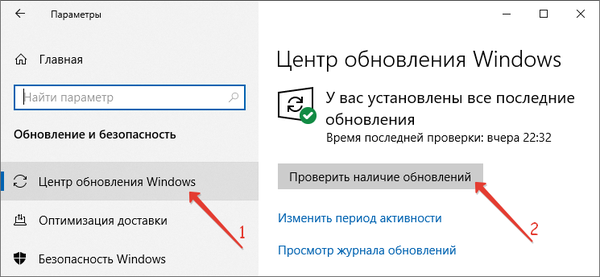
3. Po pobraniu i rozpakowaniu plików instalacyjnych uruchom ponownie komputer, aby zaktualizować system operacyjny.
Teraz możesz wyłączyć usługę Windows Update, aby nie wyświetlała irytujących alertów o obecności nowych aktualizacji.
4. Otwórz okno „Usługi” poprzez „Start” - „Narzędzia administracyjne” lub pasek wyszukiwania.
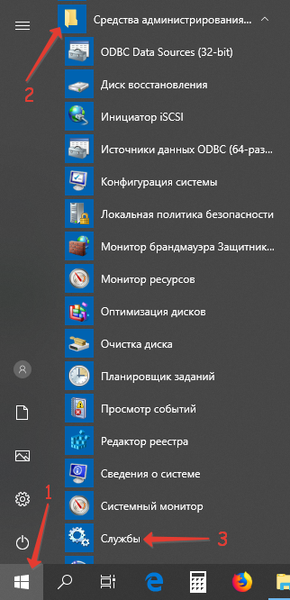
5. Otwórz usługę „Właściwości” usługi Windows Update i zmień „Typ uruchamiania” na „Wyłączone”.
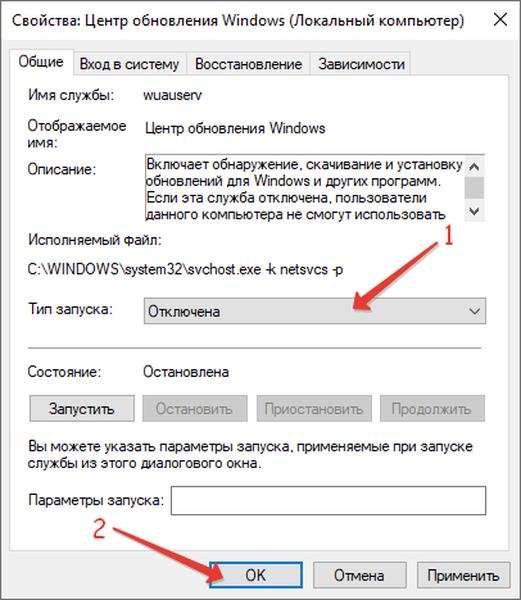
Kierowcy
Istnieją trzy sposoby prawidłowej instalacji oprogramowania dla komponentów sprzętowych komputera lub laptopa:
- za pomocą programów do tego przeznaczonych, ale nie powinieneś wybierać tego z wielu powodów;
- Pobieranie ich z oficjalnych stron i instalowanie ręczne, co jest bardzo długie i pracochłonne;
- poprzez „Menedżera urządzeń”.
Zaleca się skupienie na tym drugim, jako optymalnym. Windows 10 jest w stanie zlokalizować, pobrać i zainstalować najnowsze wersje oprogramowania..
1. Otwórz „Menedżera urządzeń” za pomocą menu kontekstowego Start lub dowolną inną metodą.

2. Przejdź przez najważniejsze elementy sprzętowe (przede wszystkim mikroukład, kartę graficzną i kontrolery napędu), a następnie w menu kontekstowym urządzenia wywołaj polecenie „Aktualizuj sterownik”.
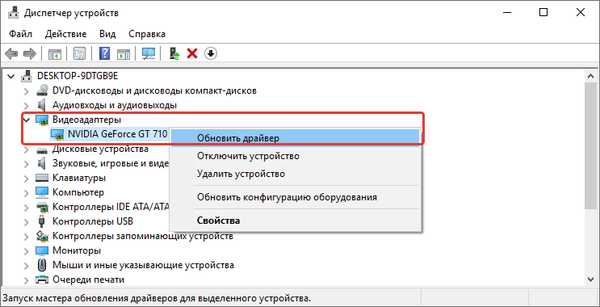
3. Określ automatyczny sposób ich znalezienia..
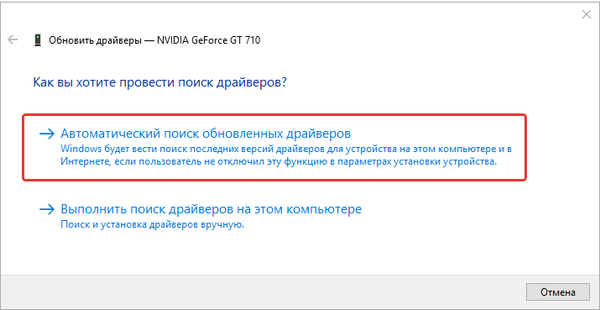
I tak dla każdego elementu.
4. Po zakończeniu uruchom ponownie komputer.
Przydatne mogą być następujące instrukcje: „Różne metody instalacji”.Antywirusowe
Wbudowany program Windows Defender nie zapewnia odpowiedniego poziomu bezpieczeństwa i zaleca się zastąpienie go niezawodnym programem antywirusowym. Taki jest rozwój krajowego laboratorium specjalizującego się w ochronie komputera i bezpieczeństwie - Kaspersky Anti-Virus.
Co więcej, nie możesz za to zapłacić, ponieważ została wydana darmowa wersja Kaspersky Free.
1. Wyłącz Windows Defender.
2. Pobierz aplikację z oficjalnej strony: https://www.kaspersky.ru/downloads/thank-you/free-antivirus-download
3. Upewnij się, że na komputerze nie ma programów niezgodnych z oprogramowaniem antywirusowym. Ich lista znajduje się pod linkiem: https://support.kaspersky.ru/12963 Jest to głównie oprogramowanie antywirusowe.
Pamiętaj, że niektóre niekompatybilne aplikacje zostaną automatycznie usunięte podczas instalacji Kaspersky.
4. Uruchom pobrany plik i kliknij „Kontynuuj”.
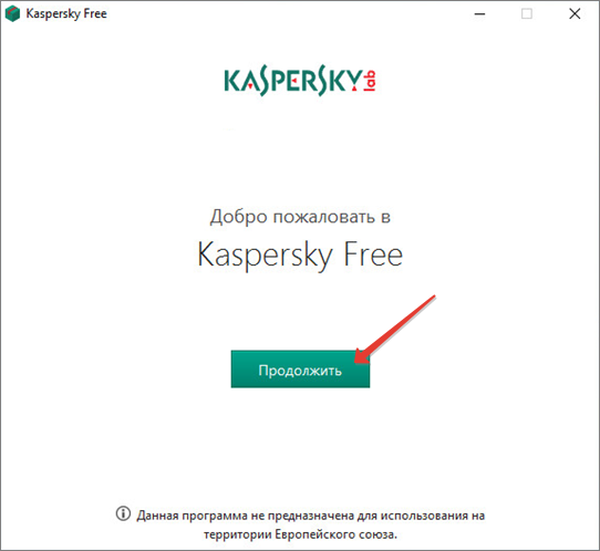
5. Usuń zaznaczenie lub pozostaw je, jeśli potrzebujesz rozszerzeń przeglądarki Yandex, i kliknij „Zaakceptuj warunki ...”.
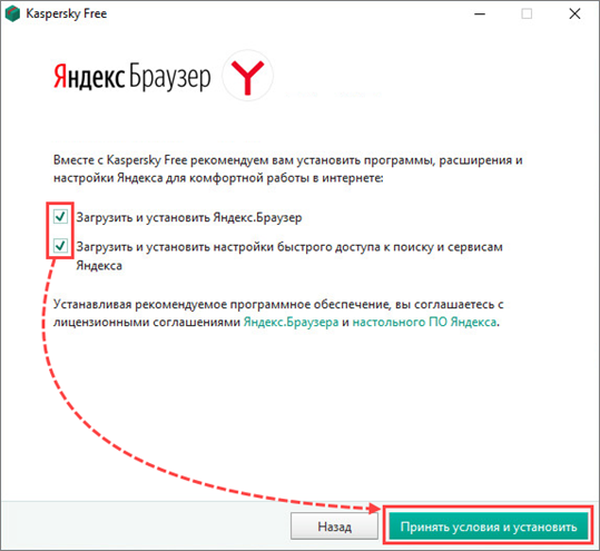
6. Zaakceptuj warunki umowy licencyjnej, po ich przeczytaniu.
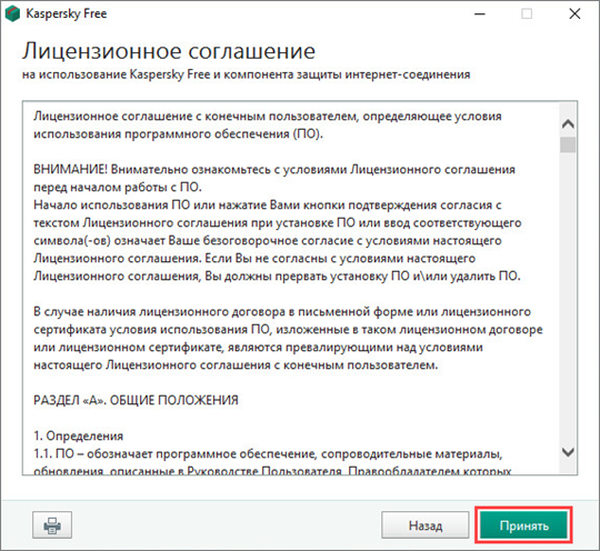
7. Jeśli chcesz uczestniczyć w Kaspersky Security Network, kliknij „Zaakceptuj”, w przeciwnym razie - „Zrezygnuj”.
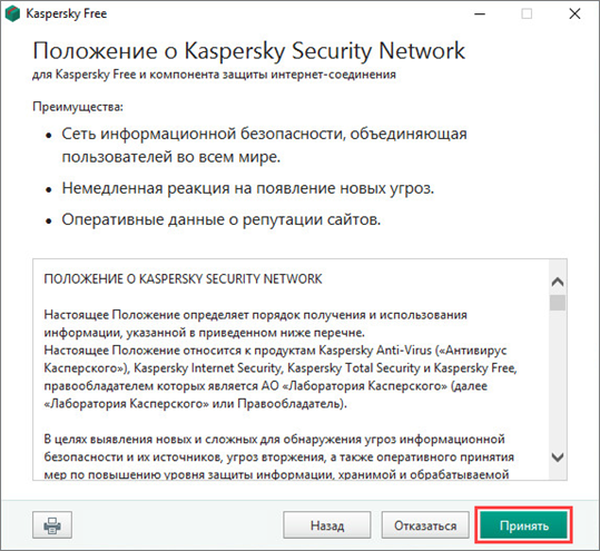
8. Uruchom instalację i poczekaj na zakończenie wdrażania programu antywirusowego.
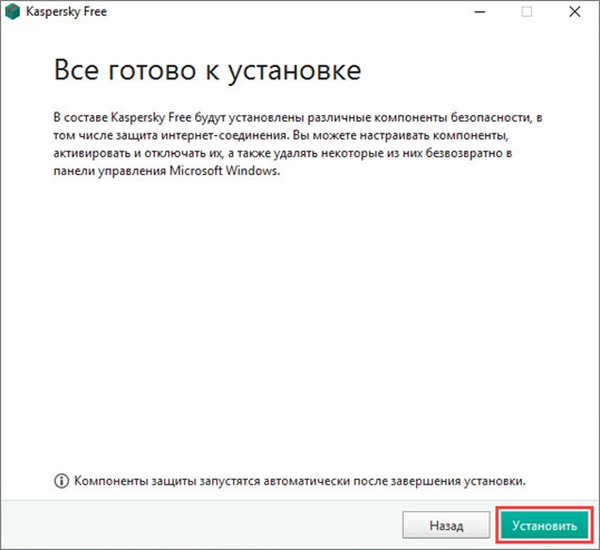
9. Zdecyduj o początkowych parametrach (zaleca się pozostawić bez zmian).
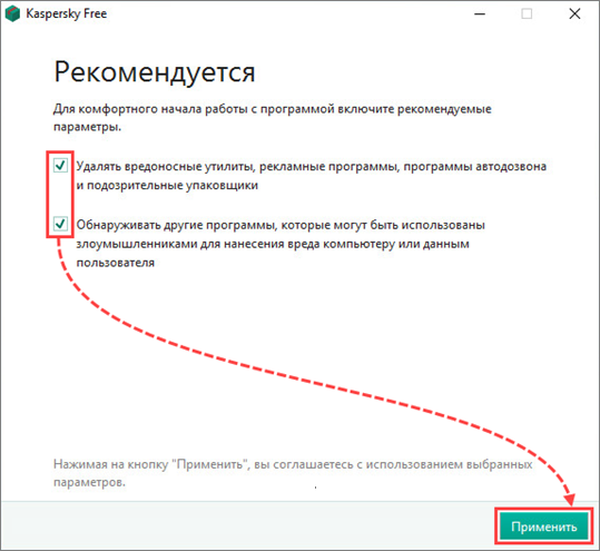
10. Zamknij okno.
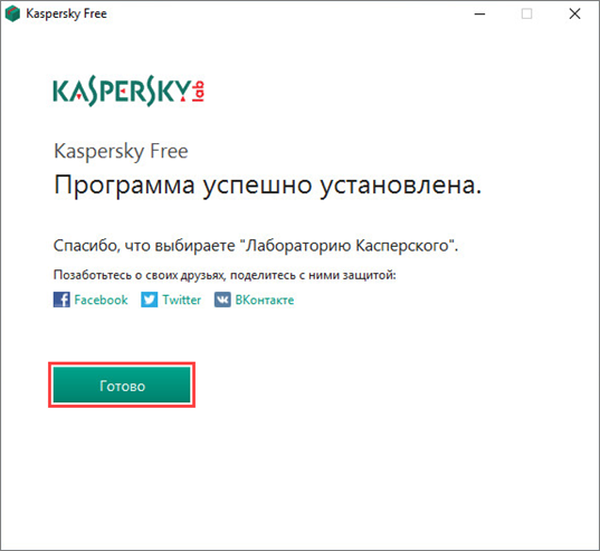
Po tym wskazane jest zaktualizowanie antywirusowej bazy danych i wykonanie pełnego lub przynajmniej szybkiego skanowania komputera.
Minimalny wymagany pakiet oprogramowania
Nie będziemy szczegółowo omawiać, które aplikacje należy zainstalować, gdzie je zdobyć itp. Oddzielny materiał jest poświęcony temu. Należą do nich:
- przeglądarka - Edge, który zastąpił Internet Explorera, nie zaspokaja żądań użytkowników, dlatego wielu z nich nabywa programy Chrome, FireFox, Opera i Chromium (Yandex.Browser);
- odtwarzacz multimedialny - prawie wszystkie odtwarzacze są dystrybuowane z wbudowanymi kodekami, w przeciwieństwie do standardowego, umożliwiają odtwarzanie strumieniowego wideo, IPTV, mają ogromny zestaw funkcji do kontrolowania dźwięku, obrazu, odtwarzania;
- odtwarzacz audio - pomimo rozwoju usług online do słuchania muzyki, żaden meloman nie może się obejść bez odtwarzacza muzyki;
- zestaw programów biurowych - prawie każdy potrzebuje edytora tekstu, procesora arkusza kalkulacyjnego i narzędzia do tworzenia prezentacji - dla studentów i pracowników biurowych doskonałym wyborem jest bezpłatny pakiet biurowy;
- czytelnicy - do przeglądania cyfrowych kopii dokumentów, książek, czasopism potrzebne będą narzędzia do czytania plików pdf i djvu, a czasem ich redaktorów do wprowadzania zmian, a nawet tworzenia takich dokumentów;
- program do pobierania plików - zwykle klient torrent;
- fani sieci społecznościowych powinni zwracać uwagę na narzędzia do pobierania muzyki i wideo z Internetu;
- funkcjonalne aplikacje do przeglądania, katalogowania i przetwarzania grafiki pikselowej - zdjęcia i obrazy;
- komunikator;
- klienci poczty, menedżer plików, program do zrzutów ekranu i inne oprogramowanie są ustawiane indywidualnie.
Wyłączanie oprogramowania szpiegującego
Windows 10 znany jest z modułu szpiegującego, a jego funkcjonalność można łatwo wyłączyć..
1. Przejdź do „Opcje” i kliknij „Prywatność”.
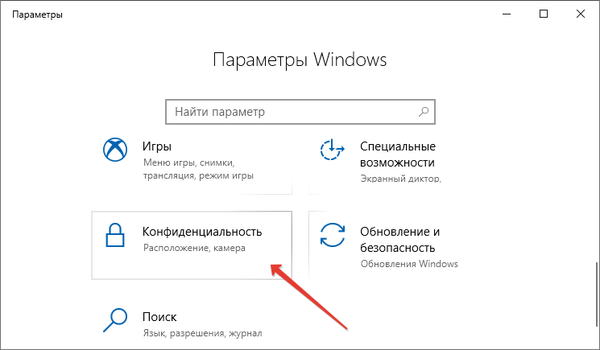
2. Na karcie „Ogólne” wyłącz wszystkie funkcje.
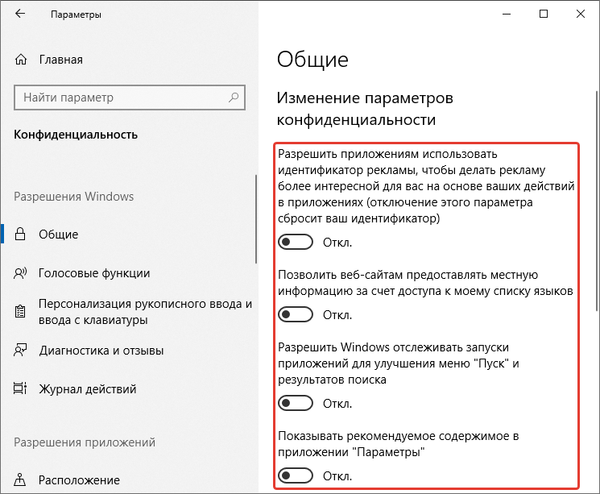
3. Na karcie „Funkcje głosowe” wyłącz „Usługi głosowe ...”, zaznaczając odpowiednie pole.
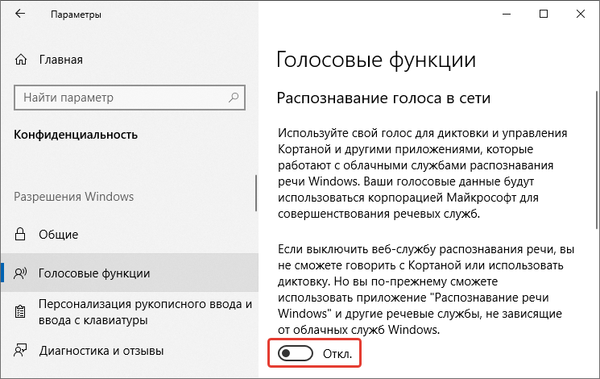
4. W „Diagnostyce i przeglądach” wyłącz również wszystkie opcje.
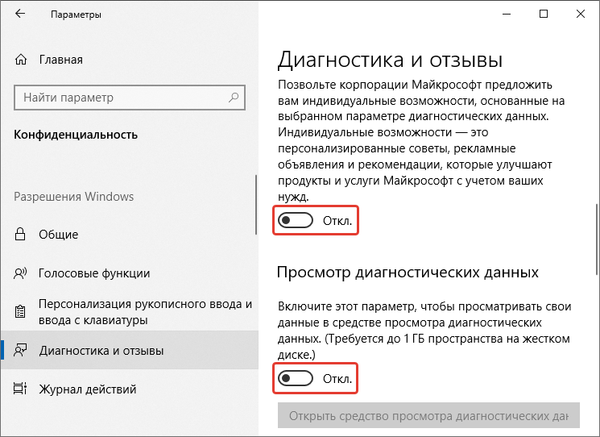
5. W „Dzienniku akcji” usuń zaznaczenie pól „Zezwalaj na system Windows ...”.
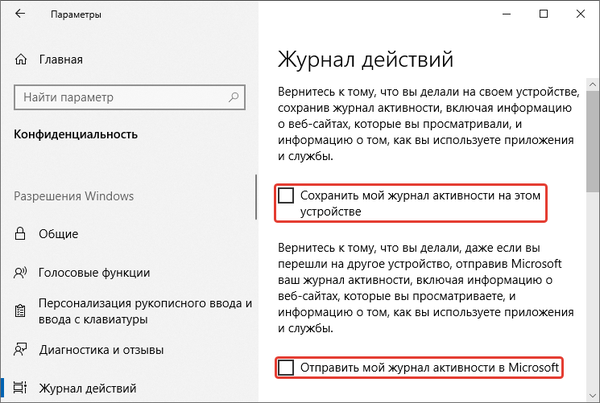
Poprawa wydajności
Efekty animacji zużywają dużo zasobów i można je wyłączyć na słabych laptopach i komputerach..
1. W trakcie wyszukiwania wywołaj narzędzie „Ustawienia widoku”.
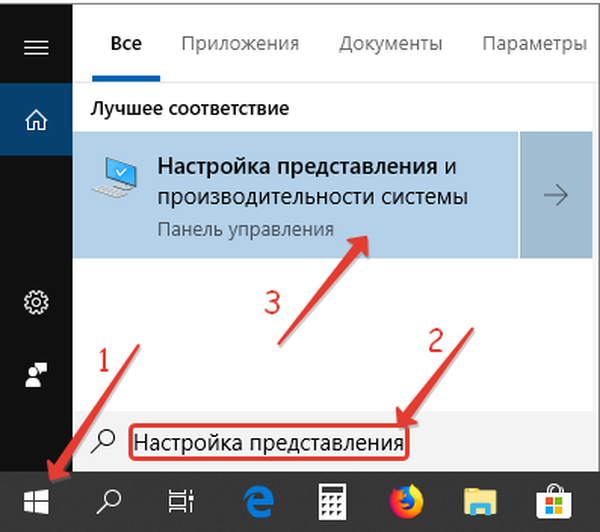
2. Następnie w zakładce „Efekty wizualne” przesuń spust w drugą pozycję, aby dostosować prędkość systemu.
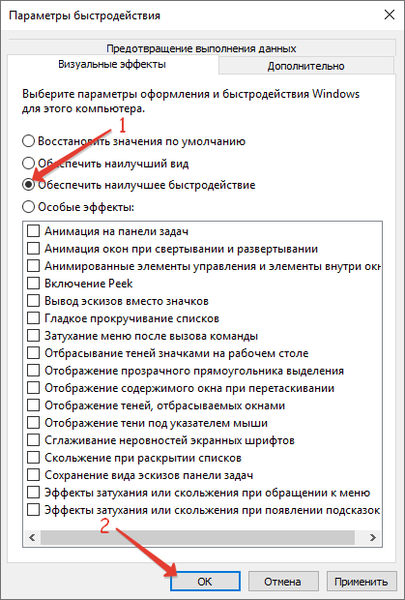
Usuwanie gruzu
Oznacza to usunięcie katalogu Windows.old, który pojawił się po aktualizacji systemu operacyjnego.
1. Uruchom narzędzie Oczyszczanie dysku.
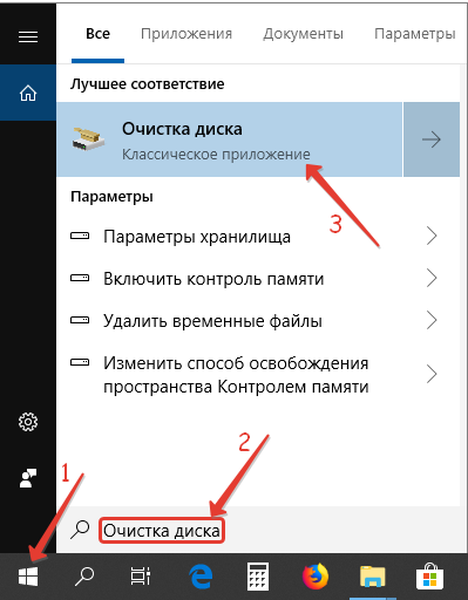
2. Wybierz partycję systemową i kliknij OK.
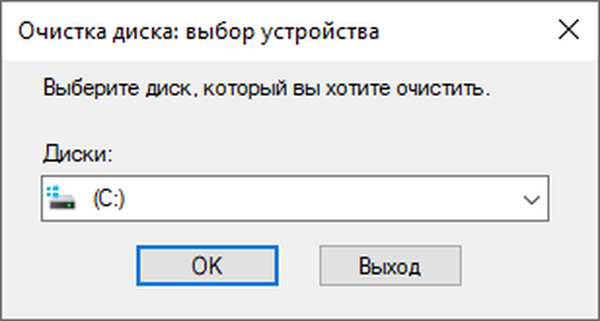
3. Zaznacz niepotrzebne pola i kliknij „OK”.
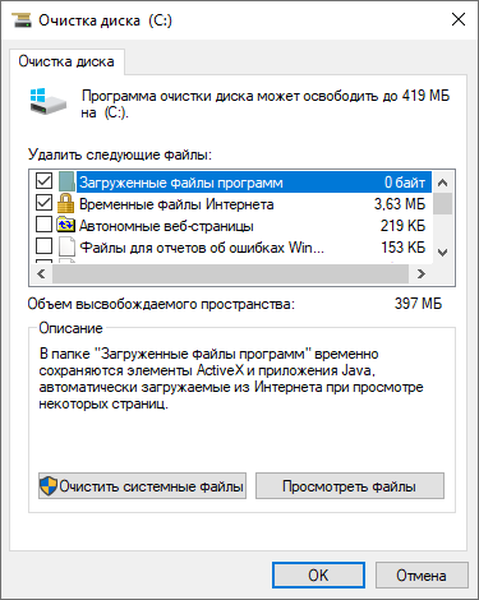
Aby usunąć pozostałe śmieci i naprawić uszkodzone i błędne wpisy rejestru, jeśli istnieją, użyj narzędzia CCleaner.
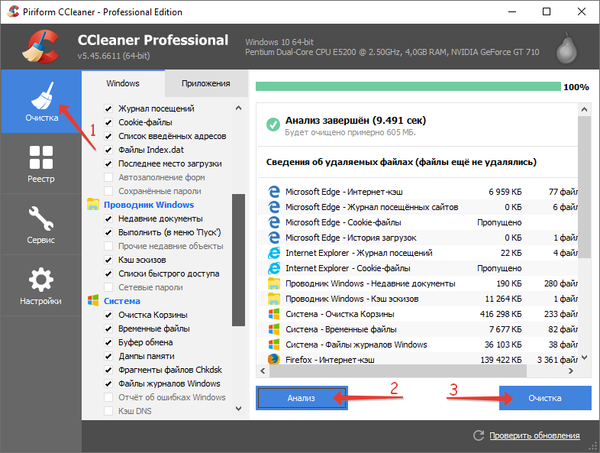
W ten sposób można usunąć wszystkie niepotrzebne elementy w systemie Windows 10, co nie wpłynie negatywnie na działanie systemu Windows 10. Po zakończeniu gotowości systemu do defragmentacji woluminu systemowego nie zaszkodzi.